看图啦是一款超快超好用的看图软件,支持JPG、PNG、GIF、BMP,及PSD、RAW、WEBP等70多种图片格式,看图啦独有的看图引擎,百兆图片秒开,比传统的看图软件更加快速;独有的图像处理技术,完美支持CMYK色彩模式,真实还原图片最真实的色彩;强劲渲染引擎,看大图随意缩放不卡顿。
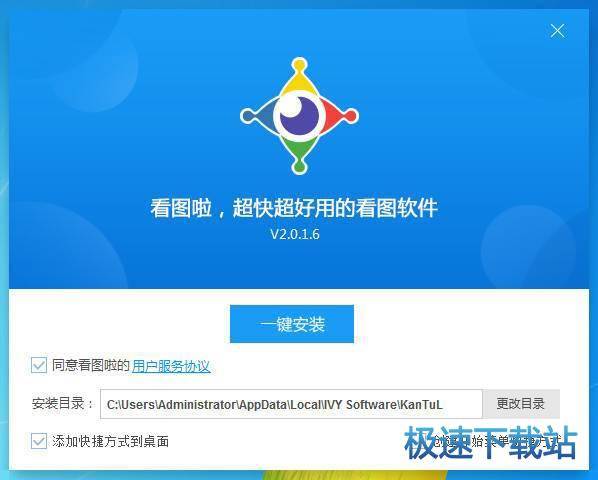
软件特色
独有的看图引擎,百兆图片秒开
打开百兆图片仅需1S,比传统的看图软件更加快速

支持多达70种图片格式
常用图片格式:PNG、JPG、GIF、BMP等
专业图片格式:PSD、RAW、WEBP等

完美支持CMYK色彩模式
独有的图像处理技术,完美还原图片最真实的色彩

强劲引擎,看图不卡顿
特有的图像处理引擎,看大图、随意缩放不卡顿

更新日志
1.增加了图片缩略图和图片路径功能
2.更多图片格式支持打开(webp、wbmp、j2k、jpc、j2c、pfm、pnm、cur等)
3.增加了在线用户反馈功能
4.优化了gif,icon等格式图片另存为的问题
5.修复图片对比功能的一些问题
6.修复幻灯片模式下闪烁的问题
官方网站:http://kantula.cqttech.com/
相关搜索:看图
看图啦安装教程
解压后双击安装文件“KanTuLa_setup_2.0.4.8.exe”出现安装界面:

我们进入到看图啦安装向导界面。安装向导界面非常简洁。安装默认程序为我们勾选已阅读并同意看图啦的用户服务协议。看图啦的默认安装路径是C:\Users\Administrator\AppData\Local\IVY Software\KanTuL。点击一键安装就可以将看图啦安装到电脑中。这里还有两个勾选项,分别是添加快捷方式到桌面和创建开始菜单快捷方式,根据自己的使用情况勾选即可;

需要修改安装路径的朋友点击更改目录就可以修改安装路径了。选择好想要安装的路径后点击确定就可以修改安装路径了;

正在安装看图啦,安装程序正在将看图啦的文件安装到指定文件夹中。可能需要几分钟的时间;

安装完成!安装程序已经成功在您的电脑上安装了看图啦。安装向导会提示安装完成。点击立即体验就可以退出安装向导,运行看图啦。

看图啦使用教程
安装软件后双击看图啦桌面快捷方式打开软件。

看图啦是一款好用的图片查看软件。使用看图啦可以轻松查看电脑上的图片文件;

极速小编这一次给大家演示一下怎么使用看图啦打开查看本地图片文件。在看图啦主界面中 ,点击右上角的选项,在展开菜单中点击打开;

在文件搜索框中根据文件存放路径找到想要查看的图片,点击选中图片之后点击打开;

图片成功打开,我们可以在看图啦主界面中查看图片了;

点击看图啦主界面右下角的上箭头,展开图片选择界面;

在图片选择界面中点击图片就可以快速切换图片;

图片切换成功。

- 共 0 条评论,平均 0 分 我来说两句
- 人气英雄联盟下载官方下载
- 《英雄联盟》(简称LOL)是由美国拳头游戏(Riot Games)开发、中国大陆地区腾讯游戏代理运营的英雄对战MOBA... [立即下载]
- 好评王者荣耀PC模拟器 2018 官方版
- 手机屏幕不够大,王者荣耀操作起来总是不能得心应手?释放非指向性技能时还经常误操作,各种空钩、空踩。队... [立即下载]

